ಆಫರ್ನ ನಿಯಮ ಮತ್ತು ಷರತ್ತುಗಳಿಗಾಗಿ : ಇಲ್ಲಿ ಕ್ಲಿಕ್ ಮಾಡಿ


ಅನಿಯಮಿತ ಮನರಂಜನೆ,
ನೀವು ಬಯಸಿದಾಗಲೆಲ್ಲಾ
Zee5, Hungama Play, ALT Balaji ಮತ್ತು ಇನ್ನೂ ಹಲವಾರು ಆ್ಯಪ್ಗಳ ಮೂಲಕ ನಿಮ್ಮ ಮೆಚ್ಚಿನ ಟಿವಿ ಶೋಗಳು, ಮೂವಿಗಳು, ಹಾಡುಗಳು ಮತ್ತು ಇನ್ನಷ್ಟನ್ನು ನೋಡಿ

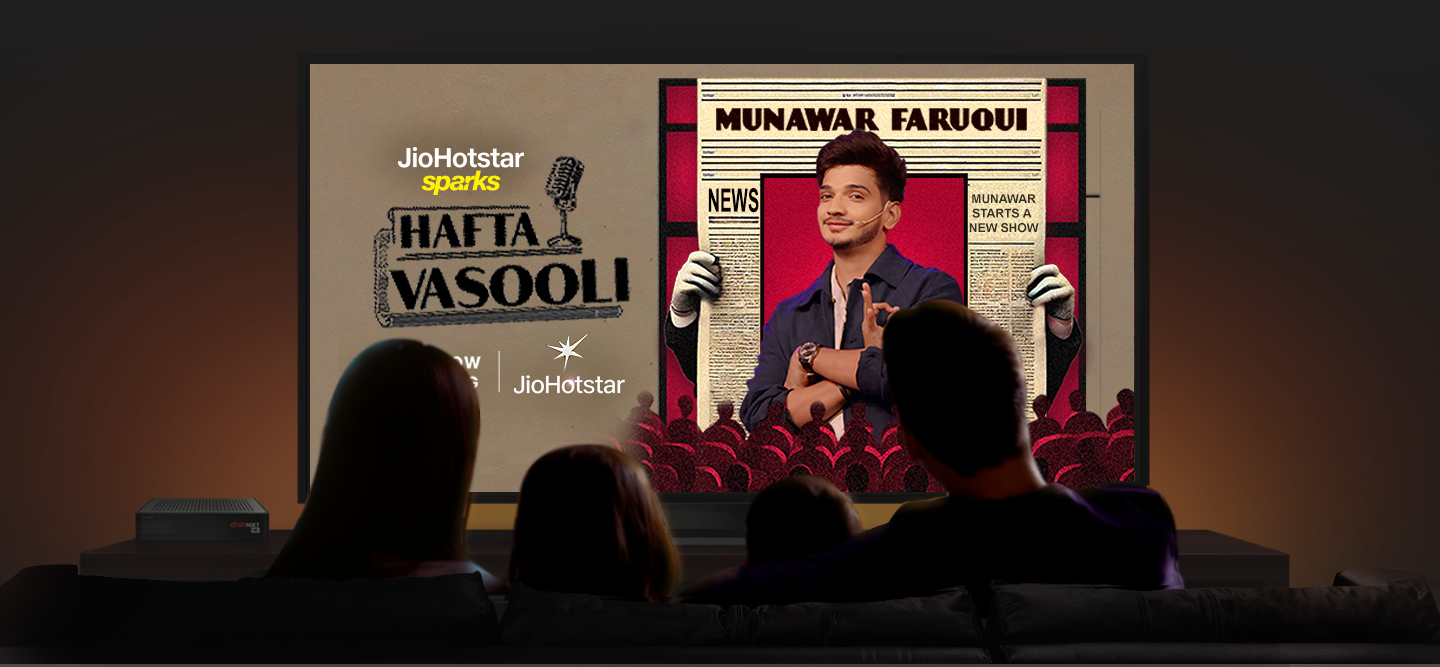

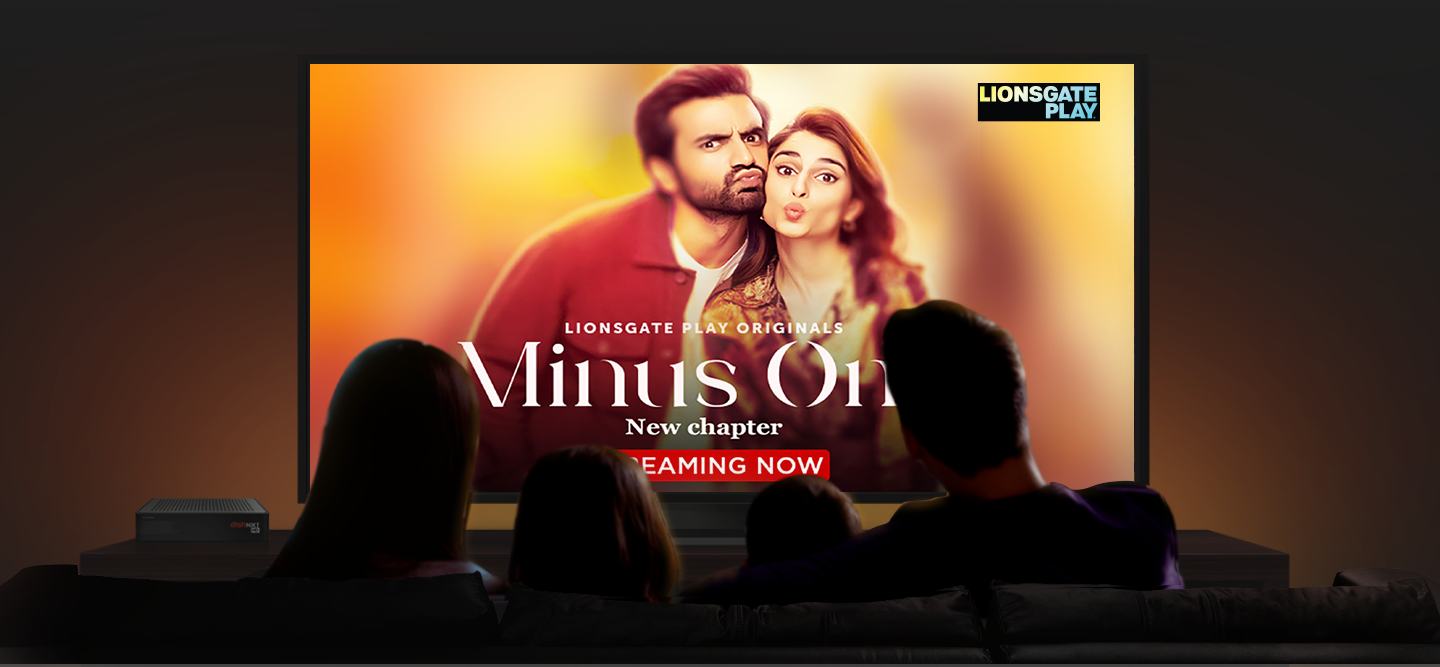
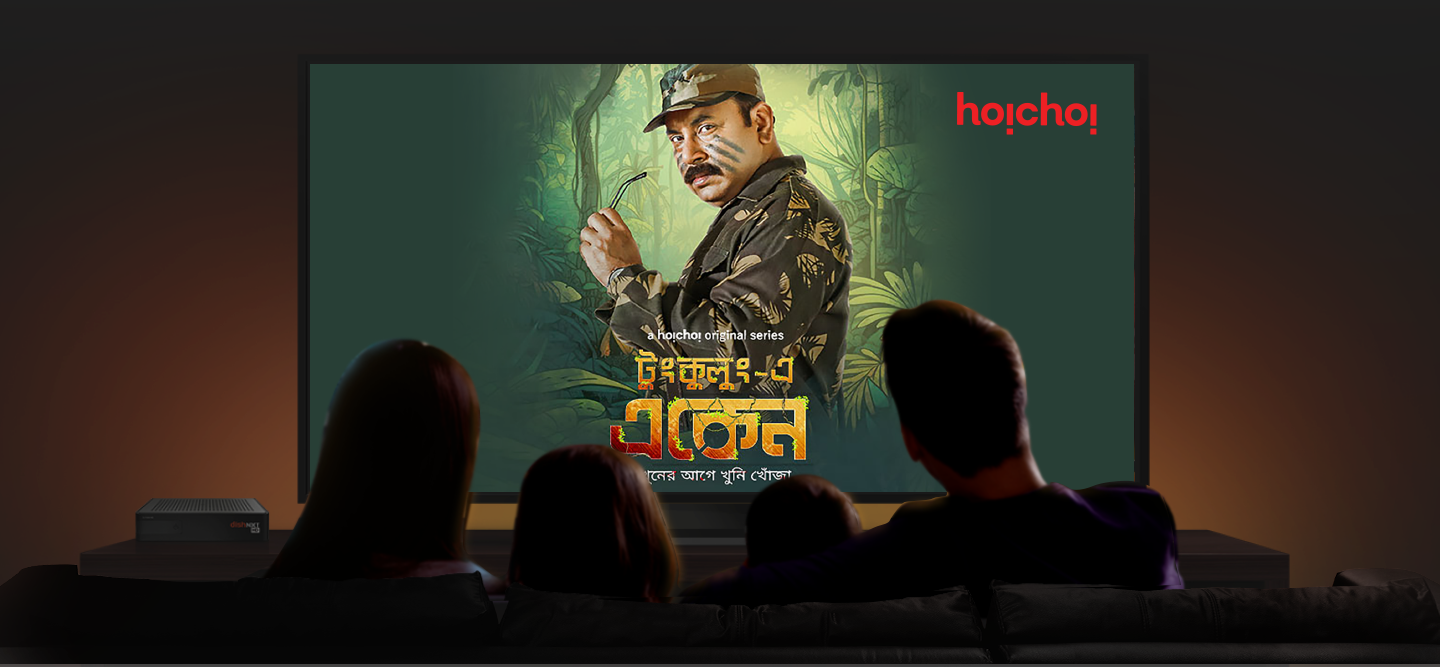
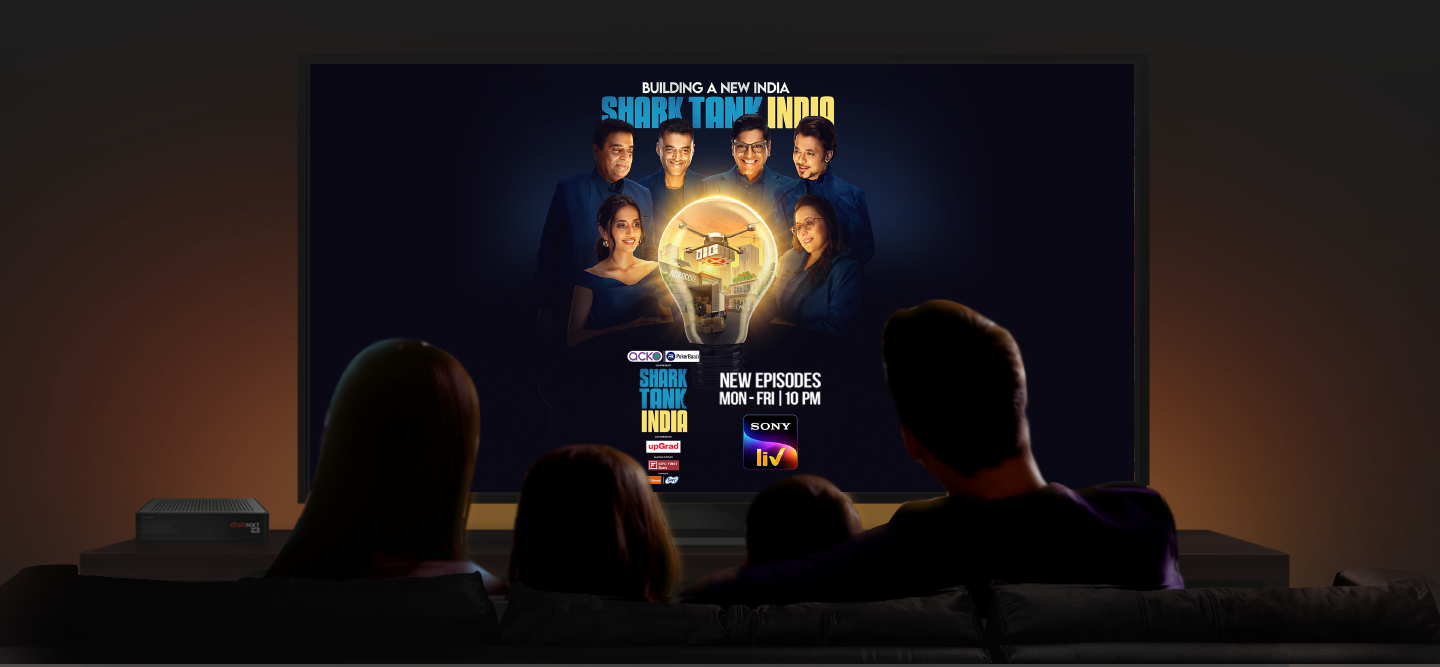
ಅನೇಕ ಆಕರ್ಷಕ ಫೀಚರ್ಗಳು
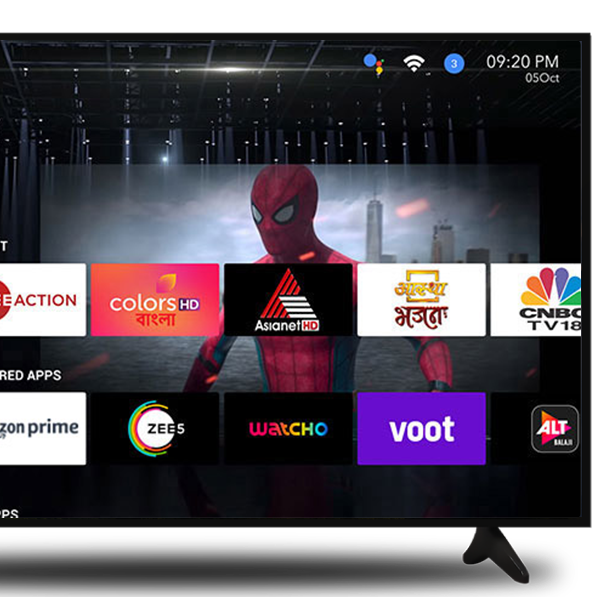
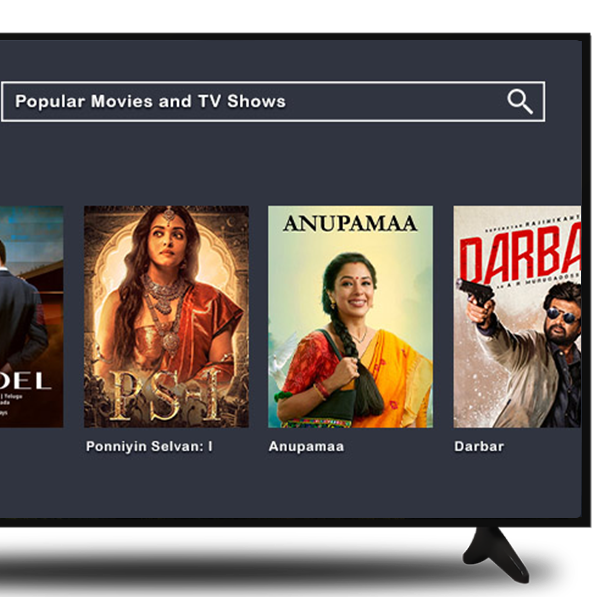
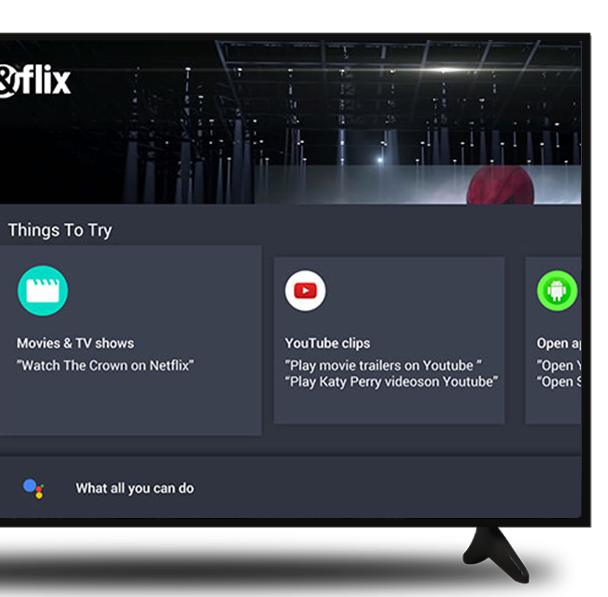
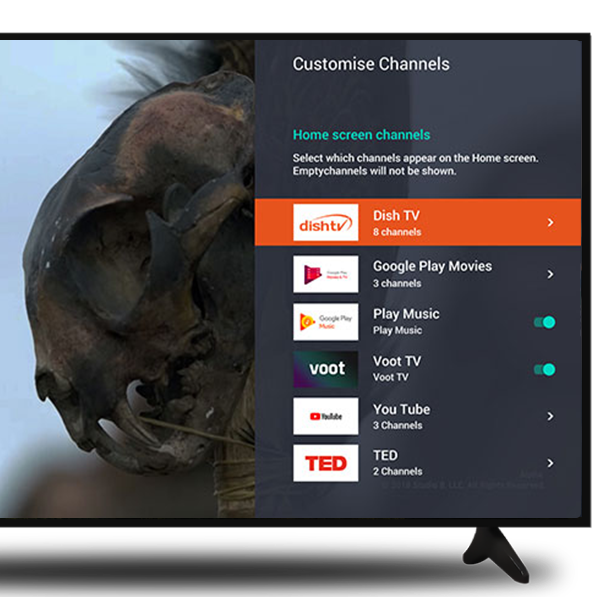
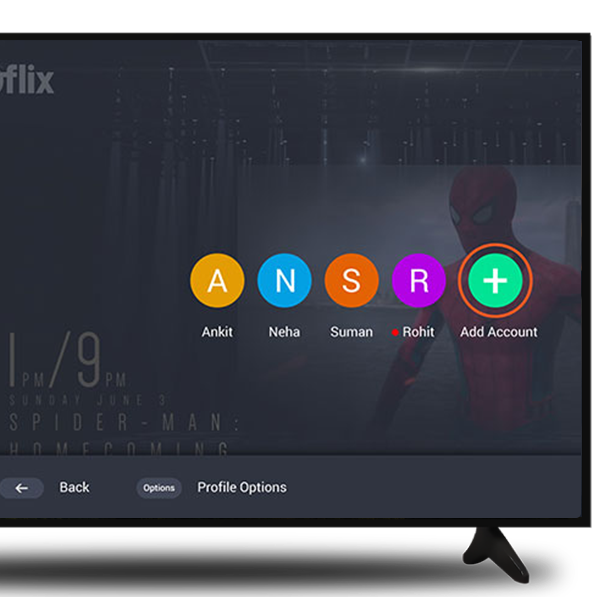


ಹೊಸ dishSMRT Hub ಬಾಕ್ಸ್ ಪಡೆಯಿರಿ
ಆಗಾಗ್ಗೆ ಕೇಳಲಾಗುವ ಪ್ರಶ್ನೆಗಳು
DishSMRT hub ಒಂದು Android ಟಿವಿ ಆಧಾರಿತ ಇಂಟರ್ನೆಟ್ ಕನೆಕ್ಟ್ ಆದ ಸೆಟ್-ಟಾಪ್ ಬಾಕ್ಸ್ ಆಗಿದ್ದು, ಇದು ನಿಯಮಿತ ಟಿವಿ ಚಾನೆಲ್ಗಳ ಜೊತೆಗೆ ವಿವಿಧ ಆ್ಯಪ್ಗಳು ಮತ್ತು ಗೇಮ್ಗಳಿಗೆ ಅಕ್ಸೆಸ್ ನೀಡುತ್ತದೆ. ಇದು google assistant, ಬಿಲ್ಟ್-ಇನ್ ಕ್ರೋಮ್ಕಾಸ್ಟ್, ವೈ-ಫೈ ಮತ್ತು ಬ್ಲೂಟೂತ್ ಸಪೋರ್ಟ್ ಮತ್ತು ವಾಯ್ಸ್ ರಿಮೋಟ್ ಜತೆಗೆ ಬರುತ್ತದೆ.
ಆ್ಯಪ್ ವಿಭಾಗದಿಂದ, ನಿಮ್ಮ ಸೆಟ್-ಟಾಪ್-ಬಾಕ್ಸಿನಲ್ಲಿ ಆ್ಯಪ್ಗಳಾದ ಪ್ರೈಮ್ ವಿಡಿಯೋ, ಜೀ 5, ವೂಟ್, ಸೋನಿಎಲ್ಐವಿ, ಆಲ್ಟ್ ಬಾಲಾಜಿ, ಹಂಗಾಮಾ ಮತ್ತು ವಾಚೋಗಳಂತಹ ಫೀಚರ್ ಆದ ಮತ್ತು ಮುಂಚೆಯೇ ಲೋಡ್ ಆದ ಆ್ಯಪ್ಗಳನ್ನು ಅಕ್ಸೆಸ್ ಮಾಡಬಹುದು. ಒಟಿಟಿ (YouTube, JioHotstar), ಸ್ಪೋರ್ಟ್ಸ್ (ESPN, CNBC, NBC, Fox Sports), ನ್ಯೂಸ್ ESPN, CNBC, NBC, Fox Sports), ಸೋಶಿಯಲ್ ಮೀಡಿಯಾ (Facebook ವಾಚ್), ಪ್ರೇರಣಾತ್ಮಕ (TED Talks), ಅಡುಗೆ (Food Network, Kitchen Stories), ಭಕ್ತಿ (Bhakti) ಮುಂತಾದ ಆ್ಯಪ್ಗಳು ಅಥವಾ ಗೇಮ್ಗಳು (Asphalt, Bomb squad, Mars) ಮುಂತಾದ Android ಟಿವಿ ಪ್ಲೇಸ್ಟೋರ್ನಲ್ಲಿ ಲಭ್ಯವಿರುವ ಹಲವು ಪ್ರಕಾರಗಳ ಸಾವಿರಾರು ಆ್ಯಪ್ಗಳನ್ನು ಕೂಡಾ ನೀವು ಡೌನ್ಲೋಡ್ ಮಾಡಬಹುದು.
Playstore ನಲ್ಲಿ ಲಭ್ಯವಿರುವ ಉಚಿತ ಆ್ಯಪ್ಗಳು ಮತ್ತು ಗೇಮ್ಗಳನ್ನು ಮತ್ತು Googleನಲ್ಲಿ ಲಭ್ಯವಿರುವ Youtube, Google play movies ಮತ್ತು tv, Google play music, Google play games ಇತ್ಯಾದಿ ಆ್ಯಪ್ಗಳನ್ನು ಬಳಸಲು ಯಾವುದೇ ಪ್ರತ್ಯೇಕ ವೆಚ್ಚವಿಲ್ಲ. ಆದಾಗ್ಯೂ, ನೀವು ಪಾವತಿ ಆ್ಯಪ್ಗಳಿಗೆ ಅವುಗಳ ಸಬ್ಸ್ಕ್ರಿಪ್ಷನ್ ಪ್ಲಾನ್ ಪ್ರಕಾರ ಆ್ಯಪ್ಗಳಿಗೆ ಹೆಚ್ಚುವರಿಯಾಗಿ ಸಬ್ಸ್ಕ್ರೈಬ್ ಮಾಡಬೇಕಾಗಬಹುದು.
ನಿಮ್ಮ ಸ್ಕ್ರೀನಿನ ಮೇಲ್ಭಾಗದಲ್ಲಿ ಎಡಗಡೆಗೆ ಪ್ರೊಫೈಲ್ ವಿಭಾಗವನ್ನು ನೀವು ಅಕ್ಸೆಸ್ ಮಾಡಬಹುದು ಮತ್ತು ನಿಮ್ಮ ಆಯ್ಕೆಯ ಪ್ರಕಾರ 5 ಬಳಕೆದಾರರ ಪ್ರೊಫೈಲ್ಗಳನ್ನು ರಚಿಸಬಹುದು. ರಿಮೋಟ್ನ ಆಪ್ಶನ್ ಕೀಗಳನ್ನು ಬಳಸಿ ಆ ಪ್ರೊಫೈಲ್ಗಳನ್ನು ಎಡಿಟ್ ಮಾಡಬಹುದು.
ನಿಮ್ಮ ಆಯ್ಕೆಯ ಪ್ರಕಾರ ನೀವು ಸಂಬಂಧಿತ ಕಂಟೆಂಟ್ ಶಿಫಾರಸು ಪಡೆಯುತ್ತೀರಿ. ಸ್ಕ್ರೀನಿನ ಕೆಳಭಾಗದಲ್ಲಿ ಲಭ್ಯವಿರುವ “ನಿಮ್ಮ ಟೈಲ್ಗಳನ್ನು ಕಸ್ಟಮೈಸ್ ಮಾಡಿ” ಆಯ್ಕೆಗಳಿಂದ ನಿಮ್ಮ ಅನುಕೂಲಕ್ಕೆ ಅನುಗುಣವಾಗಿ ನಿಮ್ಮ ಹೋಮ್ ಸ್ಕ್ರೀನ್ ರೈಲ್ಗಳನ್ನು ಕಸ್ಟಮೈಸ್ ಮಾಡಲು ನಿಮಗೆ ಸಾಧ್ಯವಾಗುತ್ತದೆ. ಜತೆಗೆ ನಿಮ್ಮ ಪ್ರೊಫೈಲ್ ಅಡಿಯಲ್ಲಿ ಆಯ್ಕೆ ಮಾಡಲಾದ ಭಾಷೆ ಮತ್ತು ಪ್ರಕಾರದ ರೀತಿಯಲ್ಲಿ ನಿಮಗೆ ಶಿಫಾರಸು ಮಾಡಲಾದ ರೈಲ್ ಕಂಟೆಂಟ್ ಅನ್ನು ತೋರಿಸುತ್ತದೆ.
ಸಂಬಂಧಿಸಿದ ಚಾನೆಲ್ ಅನ್ನು ಟ್ಯೂನ್ ಮಾಡಲು ರಿಮೋಟ್ನಿಂದ ನೀವು ಯಾವುದೇ ಚಾನೆಲ್ ನಂಬರ್ ಅನ್ನು ನಮೂದಿಸಬಹುದು ಅಥವಾ ಗೈಡ್ನಿಂದ ನಿಮ್ಮ ಆಯ್ಕೆಯ ಚಾನೆಲ್ಗೆ ಕೂಡ ಅಕ್ಸೆಸ್ ಆಗಬಹುದು. ನೀವು ಇತ್ತೀಚಿಗೆ ವೀಕ್ಷಿಸಿದ ಚಾನೆಲ್ ಅಥವಾ ಆ್ಯಪ್ ಅನ್ನು ಬಾಕ್ಸ್ನ ಹೋಮ್ ಸ್ಕ್ರೀನ್ನಲ್ಲಿ ಕೂಡ ನೇರವಾಗಿ ಪ್ರವೇಶಿಸಬಹುದು.
ನಿಮ್ಮ ರಿಮೋಟಿನ ಗ್ರೀನ್ ಬಟನ್ನಿಂದ ಚಾನೆಲ್ ಆಡಿಯೋದ ಭಾಷೆಯನ್ನು ಬದಲಾಯಿಸಬಹುದು.
ರಿಮೋಟ್ ಬಟನ್ ಅಥವಾ ಹೋಮ್ ಸ್ಕ್ರೀನ್ನಲ್ಲಿನ ಸೈಡ್ ಮೆನು ಬಾರ್ನಿಂದ ನೇರವಾಗಿ ಗೈಡ್ ಅಕ್ಸೆಸ್ ಮಾಡಬಹುದು.
ಪ್ರಕಾರಗಳನ್ನು ಬದಲಾವಣೆ ಮಾಡಲು ಮತ್ತು ಬೇಕಾಗಿರುವುದನ್ನು ಆಯ್ಕೆ ಮಾಡಲು ರಿಮೋಟಿನಲ್ಲಿ ರೆಡ್ ಬಟನ್ ಅನ್ನು ನೀವು ಬಳಸಬಹುದು. ಆಯ್ದ ಪ್ರಕಾರವನ್ನು ನಿಮ್ಮ ಗೈಡ್ ಸ್ಕ್ರೀನಿನ ಎಡ ಭಾಗದಲ್ಲಿ ಕೆಂಪು ಬಣ್ಣದಲ್ಲಿ ಕೂಡ ಸೂಚಿಸಲಾಗುತ್ತದೆ.
ಚಾನೆಲ್ ಇನ್ಫೋಬಾರ್ ಅಥವಾ ಚಾನೆಲ್ ಗೈಡ್ನಿಂದ ನೇರವಾಗಿ ನೀವು ಸೆಟ್ ಮಾಡಬಹುದು ಅಥವಾ ತೆಗೆದುಹಾಕಬಹುದು. ರಿಮೋಟಿನಲ್ಲಿ ಆಯ್ಕೆ ಕೀಯಿಂದ ಪ್ರವೇಶಿಸಬಹುದಾದ ವಿವರವಾದ ವಿವರಣೆ ಸ್ಕ್ರೀನಿನಿಂದಲೂ ಕೂಡ ಇದನ್ನು ಹೊಂದಿಸಬಹುದು ಅಥವಾ ತೆಗೆದುಹಾಕಬಹುದು.
ಹೌದು, ಚಾನೆಲ್ ಮಾಹಿತಿ ಬಾರ್ ಅಥವಾ ಗೈಡ್ ಮೂಲಕ ನಿಮ್ಮ ನೆಚ್ಚಿನ ಕಾರ್ಯಕ್ರಮಗಳನ್ನು ರೆಕಾರ್ಡ್ ಮಾಡಬಹುದು ಅಥವಾ ಸರಳವಾಗಿ ನಿಮ್ಮ ರಿಮೋಟ್ನಲ್ಲಿ ರೆಕಾರ್ಡ್ ಕೀ ಬಳಸಬಹುದು.
ಯಾವುದೇ ಪೆನ್ ಡ್ರೈವ್ ಅಥವಾ ಹಾರ್ಡ್ ಡ್ರೈವ್ ಕನೆಕ್ಟ್ ಮಾಡಿದ ನಂತರ ನೀವು ಅನಿಯಮಿತ ರೆಕಾರ್ಡಿಂಗ್ ಮಾಡಬಹುದು.
ಎನ್ಟಿಎಫ್ಎಸ್ ಅಥವಾ ಫ್ಯಾಟ್ 32 ಫಾರ್ಮ್ಯಾಟ್ ಹೊಂದಿರುವ ಬಾಕ್ಸಿನಲ್ಲಿ ಸಪೋರ್ಟ್ ಮಾಡಲಾದ ಗರಿಷ್ಠ 500 ಜಿಬಿ ಸಾಮರ್ಥ್ಯ.
ನೀವು ಈಗ ನಡೆಯುತ್ತಿರುವ ಅಥವಾ ನಂತರ ನಡೆಯುವ ಯಾವುದೇ ಕಾರ್ಯಕ್ರಮವನ್ನು ರೆಕಾರ್ಡ್ ಮಾಡಬಹುದು. ಆದಾಗ್ಯೂ, ನೀವು ಈಗಾಗಲೇ ಟೆಲಿಕಾಸ್ಟ್ ಮಾಡಲಾದ ಕಾರ್ಯಕ್ರಮವನ್ನು ರೆಕಾರ್ಡ್ ಮಾಡಲು ಸಾಧ್ಯವಿಲ್ಲ.
ಇದು ನೀವು ಬಳಸುತ್ತಿರುವ ಆ್ಯಪ್ಗಳ ಮೇಲೆ ಅವಲಂಬಿತವಾಗಿರುತ್ತದೆ. ಉದಾಹರಣೆಗೆ, Youtube ಆಫ್ಲೈನ್ ಫೀಚರ್ನಲ್ಲಿ ನೀವು ನಿಮ್ಮ ಸೆಟ್-ಟಾಪ್-ಬಾಕ್ಸ್ನಲ್ಲಿ ಕಾರ್ಯಕ್ರಮಗಳನ್ನು ಸ್ಟೋರ್ ಮಾಡಬಹುದು. ಆದರೆ Zee5, Voot ಇತ್ಯಾದಿಗಳಂತಹ ಇತರ ಆ್ಯಪ್ಗಳು ನಿಮಗೆ ಇಂತಹ ಆಯ್ಕೆಯನ್ನು ನೀಡುವುದಿಲ್ಲ.
ರೆಕಾರ್ಡ್ ಮಾಡಲಾದ ಕಂಟೆಂಟನ್ನು ಸೈಡ್ ಮೆನು ಬಾರ್ ಅಡಿಯಲ್ಲಿ ಲಭ್ಯವಿರುವ ನನ್ನ ರೆಕಾರ್ಡಿಂಗ್ ವಿಭಾಗದಿಂದ ಅಕ್ಸೆಸ್ ಮಾಡಬಹುದು. ಇದು ನನ್ನ ರೆಕಾರ್ಡಿಂಗ್ಗಳು, ನಿಗದಿ ಮಾಡಲಾದ ರೆಕಾರ್ಡಿಂಗ್ ಮತ್ತು ರಿಮೈಂಡರ್ಗಳನ್ನು ಹೊಂದಿರುತ್ತದೆ. ಅವುಗಳನ್ನು ವೀಕ್ಷಿಸಲು ನೀವು ನನ್ನ ರೆಕಾರ್ಡಿಂಗ್ಗಳ ಮೇಲೆ ಕ್ಲಿಕ್ ಮಾಡಬಹುದು. ನಿಗದಿ ಮಾಡಲಾದ ರೆಕಾರ್ಡಿಂಗ್ಗಳು ಮತ್ತು ರಿಮೈಂಡರ್ಗಳನ್ನು ಸಹ ನೋಡಬಹುದು ಮತ್ತು ಡಿಸ್ಕ್ರಿಪ್ಶನ್ ಪುಟದಿಂದ ಅಳಿಸಬಹುದು.
ನಿಮ್ಮ ಡ್ರೈವ್ ಆಯ್ಕೆ ಮಾಡಲು ನೀವು ಸೆಟ್ಟಿಂಗ್ಗಳು>ರೆಕಾರ್ಡರ್> ಹಾರ್ಡ್ ಡಿಸ್ಕ್ ಫಾರ್ಮ್ಯಾಟ್ಗೆ ಹೋಗಬಹುದು. ನಂತರ ಆಯ್ಕೆಮಾಡಿದ ಡ್ರೈವ್ ಅನ್ನು ಫಾರ್ಮ್ಯಾಟ್ ಮಾಡಲು ಆಪ್ಶನ್ ಕೀ ಮೇಲೆ ಕ್ಲಿಕ್ ಮಾಡಿ.
ನಿಮ್ಮ ಆಯ್ಕೆಯ ಪ್ರಕಾರ ನೀವು ಸೆಟ್ಟಿಂಗ್ಗಳು>ಪೇರೆಂಟಲ್ ಲಾಕ್ ಮೂಲಕ ಚಾನೆಲ್ಗಳನ್ನು ಲಾಕ್ ಮಾಡಬಹುದು. ವಿಭಾಗವನ್ನು ಅಕ್ಸೆಸ್ ಮಾಡಲು ನೀವು ಪಾಸ್ವರ್ಡನ್ನು ರಚಿಸಬೇಕು ಮತ್ತು ನಮೂದಿಸಬೇಕಾಗುತ್ತದೆ. ಈಗಾಗಲೇ ಲಾಕ್ ಮಾಡಲಾದ ಚಾನೆಲ್ಗಳನ್ನು ಇಲ್ಲಿ ಅನ್ಲಾಕ್ ಮಾಡಬಹುದು. ಇಲ್ಲಿ ನೀವು ಶೈಲಿಯ ಪ್ರಕಾರ ಚಾನೆಲ್ಗಳನ್ನು ವಿಂಗಡಿಸಲು ಆಯ್ಕೆಯನ್ನು ಸಹ ಪಡೆಯುತ್ತೀರಿ.
ಪ್ಲಾಟ್ಫಾರ್ಮ್ನಲ್ಲಿ ಯಾವುದೇ ಇನ್ಬಿಲ್ಟ್ ಬ್ರೌಸರ್ಗಳು ಲಭ್ಯವಿಲ್ಲ. ಆದಾಗ್ಯೂ, ನಿಮ್ಮ ಮೂಲಭೂತ ಬ್ರೌಸಿಂಗ್ ಅಗತ್ಯಗಳಿಗಾಗಿ ಬಳಸಬಹುದಾದ Google playstore ನಿಂದ ನಿಮ್ಮ ಆಯ್ಕೆಯ ಬ್ರೌಸರ್ ಅನ್ನು ನೀವು ಡೌನ್ಲೋಡ್ ಮಾಡಬಹುದು. ಉದಾ: Puffin ಟಿವಿ ಬ್ರೌಸರ್, ಟಿವಿ ವೆಬ್ ಬ್ರೌಸರ್, Android ಟಿವಿ ವೆಬ್ ಬ್ರೌಸರ್ ಇತ್ಯಾದಿ.
ನೀವು ಎಲ್ಲಾ ಆ್ಯಪ್ಗಳಿಂದ ಅಥವಾ ಫೀಚರ್ಡ್ ಆ್ಯಪ್ಗಳ ರೈಲ್ನಿಂದ ಅಥವಾ ಹೋಮ್ ಸ್ಕ್ರೀನಿನಲ್ಲಿ ಆ್ಯಪ್ಗಳನ್ನು ಅಕ್ಸೆಸ್ ಮಾಡಬಹುದು. ಹೋಮ್ ಸ್ಕ್ರೀನಿನಲ್ಲಿ ಲಭ್ಯವಿರುವ ಸೈಡ್ ಮೆನು ಬಾರಿನಿಂದ ನೀವು ಆ್ಯಪ್ಗಳ ವಿಭಾಗವನ್ನು ಕೂಡ ಅಕ್ಸೆಸ್ ಮಾಡಬಹುದು. ನೀವು ಎಲ್ಲಾ ಆ್ಯಪ್ಗಳ ವಿಭಾಗದಿಂದ ಫೀಚರ್ಡ್ ಆ್ಯಪ್ಗಳನ್ನು ಅಥವಾ ನಿಮ್ಮ ಡೌನ್ಲೋಡ್ ಮಾಡಿದ ಆ್ಯಪ್ಗಳನ್ನು ಅಕ್ಸೆಸ್ ಮಾಡಬಹುದು. ನೀವು ಗೂಗಲ್ ಪ್ಲೇಸ್ಟೋರಿನಿಂದ ಹೊಸ ಆ್ಯಪ್ಗಳನ್ನು ಅಥವಾ ಗೇಮ್ಗಳನ್ನು ಕೂಡ ಡೌನ್ಲೋಡ್ ಮಾಡಬಹುದು.
ನೀವು ಸೆಟ್ಟಿಂಗ್ಗಳು>Android ಸೆಟ್ಟಿಂಗ್ಗಳು>ಆ್ಯಪ್ಗಳಿಗೆ ಹೋಗಬಹುದು. ನೀವು ಡಿಲೀಟ್ ಮಾಡಲು ಮತ್ತು ಅನ್ಇನ್ಸ್ಟಾಲ್ ಮಾಡಲು ಬಯಸುವ ಆ್ಯಪ್ ಅನ್ನು ಆಯ್ಕೆಮಾಡಿ.
Google playstore ನಲ್ಲಿ ಡೀಫಾಲ್ಟ್ ಸೆಟ್ಟಿಂಗ್ಗಳು ಎಸ್ಟಿಬಿ ಇಂಟರ್ನೆಟ್ನೊಂದಿಗೆ ಕನೆಕ್ಟ್ ಆಗಿದ್ದಾಗ ಸ್ವಯಂಚಾಲಿತವಾಗಿ ಆ್ಯಪ್ಗಳನ್ನು ಅಪ್ಡೇಟ್ ಮಾಡುತ್ತದೆ. ಈ ಅಪ್ಡೇಟ್ಗಳು ಹಿನ್ನೆಲೆಯಲ್ಲಿ ನಡೆಯುತ್ತಿರುತ್ತದೆ ಮತ್ತು ಅಪ್ಡೇಟ್ ಸಂದರ್ಭದಲ್ಲಿ ಕಾರ್ಯಕ್ಷಮತೆ ನಿಧಾನ ಕೂಡ ಆಗಬಹುದು. ಒಂದು ವೇಳೆ ನೀವು ಅಂತಹ ಸಮಸ್ಯೆಯನ್ನು ಎದುರಿಸಿದರೆ ನೀವು ಆಟೋ ಆ್ಯಪ್ ಅಪ್ಡೇಟ್ಗಳನ್ನು ನಿಷ್ಕ್ರಿಯಗೊಳಿಸಬಹುದು. ಬೇರೆ ಬೇರೆ ಆ್ಯಪ್ಗಳಿಂದ ಇತ್ತೀಚಿನ ಅಪ್ಡೇಟ್ಗಳನ್ನು ಮತ್ತು ಫಿಕ್ಸ್ಗಳನ್ನು ನೀವು ತಪ್ಪಿಸಿಕೊಂಡರೆ ಇದು ಯಾವುದೇ ಶಿಫಾರಸು ಮಾಡುವುದಿಲ್ಲ
ಡೌನ್ಲೋಡ್ ಮಾಡಲಾದ ಆ್ಯಪ್ಗಳನ್ನು ಸೆಟ್-ಟಾಪ್-ಬಾಕ್ಸ್ನ ಇಂಟರ್ನಲ್ ಮೆಮೊರಿಯಲ್ಲಿ ಸಂಗ್ರಹಿಸಲಾಗುತ್ತದೆ. ಆದ್ದರಿಂದ ಒಂದು ಬಾರಿ ನಿಮ್ಮ ಡಿವೈಸ್ ಮೆಮೊರಿ ಭರ್ತಿಯಾದ ನಂತರ ಸ್ಪೇಸ್ ಖಾಲಿ ಮಾಡಲು ನೀವು ಯಾವುದೇ android ಮೊಬೈಲ್ ಡಿವೈಸ್ನಲ್ಲಿ ಮಾಡುವಂತೆ ಕೆಲವು ಆ್ಯಪ್ಗಳನ್ನು ಡಿಲೀಟ್ ಮಾಡಬೇಕಾಗುತ್ತದೆ.
ಫ್ಲಾಟ್ಫಾರ್ಮ್ನಲ್ಲಿ ಲಭ್ಯವಿರುವ ವಿವಿಧ ಆ್ಯಪ್ಗಳಿಗೆ ಅಥವಾ ಯಾವುದೇ ಇಂಟರ್ನೆಟ್ ಆಧಾರಿತ ಸೇವೆಗಳಾದ ವಾಯ್ಸ್ ಸರ್ಚ್, ಪೋಸ್ಟರ್ಗಳು ಇತ್ಯಾದಿಗಳಿಗೆ ಅಕ್ಸೆಸ್ ಆಗಲು ನೀವು ಒಂದು ಸಕ್ರಿಯ ಮತ್ತು ಕಾರ್ಯನಿರತ ಡಿಶ್ ಟಿವಿ ಕನೆಕ್ಷನ್ ಹೊಂದಿರಬೇಕು.
ಹೋಮ್ ಸ್ಕ್ರೀನಿನಲ್ಲಿ ಸೈಡ್ ಮೆನು ಬಾರ್ನಿಂದ ನೀವು ಸರ್ಚ್ಗೆ ಅಕ್ಸೆಸ್ ಮಾಡಬಹುದು. ನಿಮ್ಮ ರಿಮೋಟ್ ಬಳಸಿ ಸ್ಕ್ರೀನ್ ಕೀವರ್ಡ್ನಲ್ಲಿ ನೀವು ಹುಡುಕುತ್ತಿರುವುದನ್ನು ನೇರವಾಗಿ ಟೈಪ್ ಮಾಡಬಹುದು. ಸಂಬಂಧಿತ ಕಂಟೆಂಟನ್ನು ಹುಡುಕಲು ನೀವು ವಾಯ್ಸ್ ಸರ್ಚ್ ಅನ್ನು ಕೂಡ ಬಳಸಬಹುದು. ರಿಮೋಟ್ ಬಟನ್ ಮೂಲಕ ವಾಯ್ಸ್ ಸರ್ಚ್ ಅನ್ನು ನೇರವಾಗಿ ಅಕ್ಸೆಸ್ ಮಾಡಬಹುದು ಅಥವಾ ಕೀಬೋರ್ಡ್ ಸರ್ಚಿಂಗ್ ಸಂದರ್ಭದಲ್ಲಿ ಸರ್ಚ್ ಟ್ಯಾಬ್ ನಂತರದಲ್ಲಿರುವ ಎಲ್ಎಚ್ಎಸ್ನಲ್ಲಿ ಕೂಡ ಲಭ್ಯವಿದೆ.
ನೀವು ನಿಮ್ಮ ರಿಮೋಟ್ನಲ್ಲಿ Google assistant ಬಟನ್ ಒತ್ತಿ ಮತ್ತು ರಿಮೋಟ್ನಲ್ಲಿ ಹುಡುಕಲು ಬಯಸುವ ಕೀವರ್ಡ್ ಹೇಳಿ. Google assistant ನಿಮ್ಮ ವಿಚಾರಣೆಗೆ ಉತ್ತರ ನೀಡುತ್ತದೆ ಅಥವಾ ನಿಮಗೆ ಸಹಾಯ ಮಾಡುತ್ತದೆ. ನೀವು ಅಸಿಸ್ಟಂಟ್ನಲ್ಲಿ ಹಲವಾರು ಪ್ರಶ್ನೆಗಳನ್ನು ಕೇಳಬಹುದು, ಉದಾಹರಣೆಗೆ
ನೀವು ನಿಮ್ಮ Google Home ಆ್ಯಪ್ನಲ್ಲಿ ಆಸಕ್ತಿದಾಯಕ ಮಾರ್ಗಗಳನ್ನು ಸಹ ಸೆಟ್ ಮಾಡಬಹುದು. ಇದರ ಬಗ್ಗೆ ಇನ್ನಷ್ಟು ತಿಳಿದುಕೊಳ್ಳಲು ದಯವಿಟ್ಟು https://support.google.com/googlenest/answer/7029585?co=GENIE.Platform%3DAndroid&hl=en ಗೆ ಭೇಟಿ ನೀಡಿ
ಉತ್ತಮ ಫಲಿತಾಂಶಗಳಿಗಾಗಿ ನೀವು ಸೆಟ್ಟಿಂಗ್ಗಳು > Android ಸೆಟ್ಟಿಂಗ್ಗಳು > ಭಾಷೆ ಮೂಲಕ ಭಾಷೆಯನ್ನು ಬದಲಾಯಿಸಬಹುದು. ಇಂಗ್ಲಿಷ್ (in) ಬಳಸಲು ನಾವು ನಿಮಗೆ ಶಿಫಾರಸು ಮಾಡುತ್ತೇವೆ.
ಸ್ಕ್ರೀನ್ನಲ್ಲಿ ಯಾವುದೇ ಪ್ರಕಟಿತ ಕಂಟೆಂಟ್ ಅನ್ನು ತಪ್ಪಿಸಲು, ದಯವಿಟ್ಟು ಈ ಕೆಳಗೆ ನಮೂದಿಸಿದ ಹಂತಗಳನ್ನು ಅನುಸರಿಸಿ. ಸೆಟ್ಟಿಂಗ್ಗಳ ಅಡಿಯಲ್ಲಿ -> Android ಸೆಟ್ಟಿಂಗ್ಗಳು -> ಹುಡುಕಿ: ಸೇಫ್ ಸರ್ಚ್ ಫಿಲ್ಟರ್ ಸಕ್ರಿಯಗೊಳಿಸಿ
ನಿಮ್ಮ ನೋಡುವ ಮಾದರಿಯ ಆಧಾರದ ಮೇಲೆ ಯೂಟ್ಯೂಬ್ ಶಿಫಾರಸುಗಳು ಕೂಡ ಕೆಲಸ ಮಾಡುತ್ತವೆ. ಯುಟ್ಯೂಬ್ ಸೆಟ್ಟಿಂಗ್ಗಳಿಂದ ನಿರ್ಬಂಧಿತ ಮೋಡನ್ನು ಸಕ್ರಿಯಗೊಳಿಸುವ ಮೂಲಕ ನೀವು ಇಲ್ಲಿಂದ ಕೂಡ ಸ್ಪಷ್ಟ ಕಂಟೆಂಟ್ ನಿಷ್ಕ್ರಿಯಗೊಳಿಸಬಹುದು. ಅಲ್ಲದೆ, ನಿಮ್ಮ ಬ್ರೌಸಿಂಗ್ ಹಿಸ್ಟ್ರಿ ಕ್ಲಿಯರ್ ಮಾಡಿ.
youtube ಅಡಿಯಲ್ಲಿ -> ಸೆಟ್ಟಿಂಗ್ಗಳು: ನಿರ್ಬಂಧಿತ ಮೋಡ್ ಸಕ್ರಿಯಗೊಳಿಸಿ
ಎಲ್ಇಡಿ, ಎಲ್ಸಿಡಿ ನಲ್ಲಿ 4 ಕೆ, HD ಅಥವಾ ಪ್ಲಾಸ್ಮಾ ತಂತ್ರಜ್ಞಾನ ಸೇರಿದಂತೆ ಎಲ್ಲಾ ರೀತಿಯ ಟಿವಿಗಳೊಂದಿಗೆ DishSMRT hub ಅನುಕೂಲಕರವಾಗಿದೆ. ಈ ಬಾಕ್ಸ್ ಎಚ್ಡಿಎಂಐ ಮತ್ತು ಸಿವಿಬಿಎಸ್ ನ ಬೆಂಬಲ ಈ ಬಾಕ್ಸಿಗೆ ಇದೆ. ಆದ್ದರಿಂದ ಎಚ್ಡಿಎಂಐ ಮತ್ತು ಸಿವಿಬಿಎಸ್ ಇನ್ಪುಟ್ನೊಂದಿಗೆ ಬೆಂಬಲ ಹೊಂದಿರುವ ಎಲ್ಲಾ ರೀತಿಯ ಟಿವಿಗಳಿಗೆ ಅನುಕೂಲಕರವಾಗಿದೆ.
ಬಾಕ್ಸ್ Android ಟಿವಿ ಆಧಾರಿತ ಇಂಟರ್ನೆಟ್ ಕನೆಕ್ಟ್ ಆದ ಸೆಟ್-ಟಾಪ್-ಬಾಕ್ಸ್ ಆಗಿದೆ. ಮೊದಲು ಬಾಕ್ಸ್ಗಳು SD/HD ಆಗಿವೆ ಮತ್ತು ಕೆಲವು ರೆಕಾರ್ಡರ್ ಸೌಲಭ್ಯವನ್ನು ಹೊಂದಿವೆ.
ನಿಮ್ಮ ಬ್ಲೂಟೂತ್ ರಿಮೋಟ್ ಅನ್ನು ಮತ್ತೊಮ್ಮೆ ಜೊತೆ ಮಾಡಲು 'ಓಕೆ' ಕೀಯನ್ನು ಆರ್ಸಿಯು ಮೇಲಿನ ಕೆಂಪು ಬೆಳಕು ಬ್ಲಿಂಕ್ ಆಗುವವರೆಗೆ ಒತ್ತಿ ಹಿಡಿಯಿರಿ. ಇದರ ನಂತರ ನಿಮ್ಮ ರಿಮೋಟ್ ಅನ್ನು ಮತ್ತೆ ಜೊತೆ ಮಾಡಲಾಗುತ್ತದೆ. ಇಂತಹ ಸಮಸ್ಯೆ ಕಂಡು ಬಂದಾಗ ಇದೇ ಹಂತಗಳನ್ನು ಅನುಸರಿಸಿ.
ಬಳಸಲು ಬಳಕೆದಾರರ ಮ್ಯಾನ್ಯುಯಲ್ ಪೇಜ್ ನಂಬರ್ 6 ನಲ್ಲಿರುವ ಸೆಟಪ್ ಅನ್ನು ರೆಫರ್ ಮಾಡಿ. ಆರ್ಸಿಯುನಲ್ಲಿ ಲಭ್ಯವಿರುವ ಟಿವಿ ಪವರ್ ಮತ್ತು ಸೋರ್ಸ್ ಕೀಯನ್ನು ಟಿವಿಯನ್ನು ಕಂಟ್ರೋಲ್ ಮಾಡಲು ಬಳಸಬಹುದು.
DishSMRT hub ಇನ್ಬಿಲ್ಟ್ ವೈ-ಫೈ ರಿಸೀವರ್ ಅನ್ನು ಹೊಂದಿದೆ, ಆದ್ದರಿಂದ ನೀವು ನಿಮ್ಮ ಮನೆಯ ವೈ-ಫೈ ನೆಟ್ವರ್ಕ್ ಅಥವಾ ಮೊಬೈಲ್ ಹಾಟ್ಸ್ಪಾಟ್ ಅನ್ನು ಸುಲಭವಾಗಿ ಸಂಪರ್ಕಿಸಬಹುದು. ಒಂದು ವೇಳೆ ನೀವು ಯಾವುದೇ ವೈ-ಫೈ ನೆಟ್ವರ್ಕ್ ಹೊಂದಿಲ್ಲವಾದಲ್ಲಿ ನೀವು ಇದರ್ನೆಟ್ ಕೇಬಲ್ ಬಳಸಿಕೊಂಡು ನಿಮ್ಮ ಬಾಕ್ಸನ್ನು ಸಂಪರ್ಕಿಸಬಹುದು.
ಶಿಫಾರಸು ಮಾಡಲಾದ ಇಂಟರ್ನೆಟ್ ವೇಗವು 4 ಎಂಬಿಪಿಎಸ್ ಮತ್ತು ಅದಕ್ಕಿಂತ ಹೆಚ್ಚು. ದಯವಿಟ್ಟು ಗಮನಿಸಿ 4ಕೆ ಕಂಟೆಂಟ್ ಅನ್ನು ವೀಕ್ಷಿಸಲು ಅಧಿಕ ಸ್ಪೀಡಿನ ಅಗತ್ಯತೆ ಉಂಟಾಗಬಹುದು.
ಹೌದು, ನೀವು ಅದನ್ನು ಸರಳ ಸೆಟ್-ಟಾಪ್ ಬಾಕ್ಸ್ ಆಗಿ ಬಳಸಬಹುದು, ಆದರೆ ಉತ್ತಮ ಅನುಭವಕ್ಕಾಗಿ ಇಂಟರ್ನೆಟ್ ಸಂಪರ್ಕದೊಂದಿಗೆ ಅದನ್ನು ಬಳಸಲು ಶಿಫಾರಸು ಮಾಡಲಾಗಿದೆ.
ಬಾಕ್ಸ್ 8 ಜಿಬಿ ಇಂಟರ್ನಲ್ ಮೆಮೊರಿಯನ್ನು ಹೊಂದಿದೆ. ಬಳಕೆದಾರರು ಅವರ ಅವಶ್ಯಕತೆಯ ಪ್ರಕಾರ Google Playstore ನಿಂದ ಆ್ಯಪ್ಗಳನ್ನು ಮತ್ತು ಗೇಮ್ಗಳನ್ನು ಡೌನ್ಲೋಡ್ ಮಾಡಬಹುದು. ಆ್ಯಪ್ಗಳನ್ನು ಸೆಟ್ಟಿಂಗ್ಗಳು>Android ಸೆಟ್ಟಿಂಗ್ಗಳು>ಆ್ಯಪ್ಗಳು> ಸಂಬಂಧಿತ ಆ್ಯಪ್ಗಳನ್ನು ಆಯ್ಕೆ ಮಾಡಿ>ಅನ್ಇನ್ಸ್ಟಾಲ್ನಿಂದ ಕೂಡ ನಿರ್ವಹಿಸಬಹುದು ಮತ್ತು ಡಿಲೀಟ್ ಮಾಡಬಹುದು.
ರೆಕಾರ್ಡಿಂಗ್ ಬಳಕೆದಾರರು ಅವರದೇ ಸ್ವಂತ ಪೆನ್-ಡ್ರೈವ್ ಅಥವಾ ಯುಎಸ್ಬಿ ಡಿಸ್ಕನ್ನು ಕನೆಕ್ಟ್ ಮಾಡಬೇಕಾಗುತ್ತದೆ.
ಆಂತರಿಕ ಸ್ಟೋರೇಜನ್ನು ವಿಸ್ತರಿಸಲಾಗುವುದಿಲ್ಲ. ಬಾಕ್ಸ್ ಮೆಮೊರಿಯನ್ನು ಖಾಲಿ ಮಾಡಲು ನೀವು ಕೆಲವು ಆ್ಯಪ್ಗಳನ್ನು ಡಿಲೀಟ್ ಮಾಡಬೇಕಾಗುತ್ತದೆ.
ನೀವು ನಿಮ್ಮ ಪೆನ್-ಡ್ರೈವ್ ಅನ್ನು ಕನೆಕ್ಟ್ ಮಾಡಬೇಕು ಮತ್ತು ಎಕ್ಸ್ಟರ್ನಲ್ ಸ್ಟೋರೇಜ್ನಲ್ಲಿ ಲಭ್ಯವಿರುವ ಡೇಟಾವನ್ನು ನೋಡಲು ಆಲ್ ಆ್ಯಪ್ಸ್ ರೈಲ್ನಲ್ಲಿ ಡೌನ್ಲೋಡ್ ಆದ ಆ್ಯಪ್ "ಫೈಲ್ ಬ್ರೌಸರ್" ಗೆ ಅಕ್ಸೆಸ್ ಆಗಿ. ನೀವು ಸ್ಥಳೀಯ ಕಂಟೆಂಟ್ ಬ್ರೌಸಿಂಗ್ ಅನ್ನು ಬೆಂಬಲಿಸುವ Google playstore ನಿಂದ ಯಾವುದೇ ಆ್ಯಪ್ ಅನ್ನು ಡೌನ್ಲೋಡ್ ಮಾಡಬೇಕಾಗುತ್ತದೆ. ಕೆಲವು ಉದಾಹರಣೆಗಳೆಂದರೆ fx file explorer, vlc, x-plore file manager, file manager pro Android ಟಿವಿ ಇತ್ಯಾದಿ.
ನಿಮ್ಮ ಫೋನ್ ಅನ್ನು ನೇರವಾಗಿ ದೊಡ್ಡ ಪರದೆಯ ಮೇಲೆ ಬಿತ್ತರಿಸಬಹುದು ಅಥವಾ ಸ್ಕ್ರೀನ್ ಮಿರರ್ ಮಾಡಬಹುದು. ಕಾಸ್ಟಿಂಗ್ ವೈಶಿಷ್ಟ್ಯವನ್ನು ಬಳಸಲು, DishSMRT HUB ಮತ್ತು ನಿಮ್ಮ ಸ್ಮಾರ್ಟ್ಫೋನ್ ಒಂದೇ ವೈ-ಫೈ ನೆಟ್ವರ್ಕ್ನಲ್ಲಿರಬೇಕು. ಮುಂದೆ, ನಿಮ್ಮ ಸ್ಮಾರ್ಟ್ಫೋನ್ನಲ್ಲಿ ಯಾವುದೇ ಕ್ಯಾಸ್ಟ್ ಸಕ್ರಿಯಗೊಳಿಸಿದ ಆ್ಯಪ್ ಅನ್ನು ತೆರೆಯಿರಿ. ಟಿವಿ ಪರದೆಯಲ್ಲಿ ವಿಷಯವನ್ನು ವೀಕ್ಷಿಸಲು ಮತ್ತು ನಿಮ್ಮ ಟಿವಿಯಲ್ಲಿ ಆ್ಯಪ್ಗಳನ್ನು ಬಿತ್ತರಿಸಲು ಕಾಸ್ಟ್ ಐಕಾನ್ ಅನ್ನು ಒತ್ತಿರಿ.
ಟಿವಿಯಲ್ಲಿ ಸ್ಕ್ರೀನ್ ಮಿರರ್ ಮಾಡಲು ನೀವು ನಿಮ್ಮ ಸ್ಮಾರ್ಟ್ಫೋನ್ನಲ್ಲಿ google home ಅಪ್ಲಿಕೇಶನ್ ಅನ್ನು ಬಳಸಬಹುದು. ಕಾಸ್ಟಿಂಗ್ ಬಗ್ಗೆ ಇನ್ನಷ್ಟು ತಿಳಿದುಕೊಳ್ಳಲು ದಯವಿಟ್ಟು ಭೇಟಿ ನೀಡಿ https://support.google.com/chromecastbuiltin/answer/6059461?hl=en
ಕ್ರೋಮ್ಕಾಸ್ಟ್ ಸಕ್ರಿಯಗೊಳಿಸಿದ ಆ್ಯಪ್ಗಳ ಪಟ್ಟಿಯನ್ನು ಇಲ್ಲಿ ನೋಡಬಹುದು – https://www.google.com/chromecast/built-in/apps/
ನಿಮ್ಮ ಇಂಟರ್ನೆಟ್ ಕನೆಕ್ಷನ್ ಕಾರ್ಯ ನಿರ್ವಹಿಸುತ್ತಿದೆಯೇ ಎಂಬುದನ್ನು ದಯವಿಟ್ಟು ಖಚಿತಪಡಿಸಿಕೊಳ್ಳಿ. ಕನಿಷ್ಠ ಅಗತ್ಯವಿರುವ ವೇಗ 4 ಎಂಬಿಪಿಎಸ್. ಒಂದು ವೇಳೆ ನೀವು ವೀಕ್ಷಿಸಲು ಅಥವಾ ನಿಮ್ಮ Android ಬಾಕ್ಸ್ನಲ್ಲಿ ಯಾವುದೇ ಆನ್ಲೈನ್ ಕಂಟೆಂಟ್ ಅನ್ನು ಪ್ಲೇ ಮಾಡಲು ಸಾಧ್ಯವಾಗದಿದ್ದಲ್ಲಿ, ದಯವಿಟ್ಟು ಈ ಕೆಳಗಿನವುಗಳನ್ನು ಪರಿಶೀಲಿಸಿ:
ATV playstore ನಲ್ಲಿ ಲಭ್ಯವಿರುವ ಸ್ಪೀಡ್ಟೆಸ್ಟ್ ಆ್ಯಪ್ ಅನ್ನು ನೀವು ಬಳಸಬಹುದು.
ಹವಾಮಾನ ಸರಿ ಇಲ್ಲದಿರುವಾಗ ನಿರ್ಬಂಧಿತ ಅಥವಾ ಬ್ಲಾಕ್ ಮಾಡಲಾದ ಸಿಗ್ನಲ್ಗಳಿಂದ ಡಿಟಿಎಚ್ ಸಿಗ್ನಲ್ ಮೇಲೆ ಪರಿಣಾಮ ಬೀರಬಹುದು. ನಿಮ್ಮ ಸಂಪರ್ಕವು ಸ್ಥಿರವಾಗಿದ್ದರೆ, ನೀವು ಎಡೆಬಿಡದ ಇಂಟರ್ನೆಟ್ ಆಧಾರಿತ ಸೇವೆಗಳನ್ನು ಪಡೆಯಬಹುದು.
ಯಾವುದೇ ಟಿವಿ ಚಾನೆಲ್ ನೋಡಲು ನೀವು ಯಾವುದೇ ಇಂಟರ್ನೆಟ್ ಶುಲ್ಕಗಳನ್ನು ತೆರಬೇಕಾಗಿಲ್ಲ. ಹೋಮ್ ಸ್ಕ್ರೀನ್ ಮತ್ತು ವಾಯ್ಸ್ ಸರ್ಚ್ ಫೀಚರ್ನಲ್ಲಿ ಶಿಫಾರಸುಗಳಿಗಾಗಿ ಇಂಟರ್ನೆಟ್ ಅಗತ್ಯವಿರುತ್ತದೆ, ಆದರೆ ಡೇಟಾ ಬಳಕೆ ಕನಿಷ್ಠ ಆಗಿರುತ್ತದೆ. ನೀವು ಯಾವುದೇ ಆನ್ಲೈನ್ ವಿಡಿಯೋ ಅಥವಾ ವಿಷಯವನ್ನು ನೋಡುತ್ತಿದ್ದರೆ, ನೀವು ಡೇಟಾ ಶುಲ್ಕಗಳನ್ನು ತೆರುತ್ತೀರಿ, ಇದು ಆಯ್ದ ವಿಡಿಯೋ ಗುಣಮಟ್ಟದ ಮೇಲೆ ಅವಲಂಬಿತವಾಗಿರುತ್ತದೆ ಮತ್ತು ಆ್ಯಪ್ನಿಂದ ಆ್ಯಪ್ಗೆ ಬದಲಾಗುತ್ತದೆ.
ವಾಯ್ಸ್/ಟೆಕ್ಸ್ಟ್ ಆಧಾರಿತ ಹುಡುಕಾಟ, ಹೋಮ್ ಪೇಜಿನಲ್ಲಿನ ಶಿಫಾರಸುಗಳು, Android ಟಿವಿ ಸೇವೆಗಳಾದ youtube, playstore, ಇಂಟರ್ನೆಟ್ ಕನೆಕ್ಟಿವಿಟಿ ಅಗತ್ಯವಿರುವ ಫೀಚರ್ಡ್ ಆ್ಯಪ್ಗಳು ಇಂಟರ್ನೆಟ್ ಕನೆಕ್ಟಿವಿ ಇಲ್ಲದಿದ್ದಲ್ಲಿ ಲಭ್ಯವಿರುವುದಿಲ್ಲ.
ನಿಮ್ಮ DishSMRT hub ಒಂದೇ ಟ್ಯೂನರ್ ಹೊಂದಿದೆ. ಅಂದರೆ, ಯಾವುದೇ ಸಮಯದಲ್ಲಿ ಒಂದು ಡಿಟಿಎಚ್ ಚಾನೆಲ್ಗೆ ಮಾತ್ರ ನೀವು ಟ್ಯೂನ್ ಮಾಡಬಹುದು. ನೀವು ಒಂದು ಸಮಯದಲ್ಲಿ ಪಾಯಿಂಟ್ ಮಾಡಬಹುದು
ಇಲ್ಲ. DishSMRT hub ಸಂಬಂಧಿತ ವಿಭಾಗಕ್ಕೆ ಅಕ್ಸೆಸ್ ಆಗಲು google assistant, ಹೋಮ್, ಆಯ್ಕೆ, ಯೂಟ್ಯೂಬ್ ಮತ್ತು watcho ನಂತಹ ವಿಶೇಷ ಕೀಗಳನ್ನು ಹೊಂದಿರುವ ಹೊಸ ಬ್ಲೂಟೂತ್ ರಿಮೋಟ್ ಕಂಟ್ರೋಲ್ ಅನ್ನು ಬಳಸುತ್ತದೆ.
ಸೆಟ್-ಅಪ್ ಭಾಗವಾಗಿ ಸೆಟ್-ಟಾಪ್ ಬಾಕ್ಸಿನೊಂದಿಗೆ ಜೋಡಣೆ ಅಗತ್ಯವಿದೆ.
ಹೌದು, ಬ್ಲೂಟೂತ್ ಸ್ಪೀಕರ್ಗಳನ್ನು ಕನೆಕ್ಟ್ ಮಾಡಬಹುದು.
ನೀವು Playstore ನಿಂದ Android ಟಿವಿ ರಿಮೋಟ್ ಕಂಟ್ರೋಲ್ ಆ್ಯಪ್ ಡೌನ್ಲೋಡ್ ಮಾಡಬಹುದು ಮತ್ತು ನಿಮ್ಮ Android ಬಾಕ್ಸ್ ಅನ್ನು ನಿಯಂತ್ರಿಸಲು ಅದನ್ನು ಬಳಸಬಹುದು. ಆರಂಭಿಸಲು, ನಿಮ್ಮ Android ಟಿವಿ ಡಿವೈಸ್ ಆಗಿ ನಿಮ್ಮ Android ಫೋನ್ ಅಥವಾ ಟ್ಯಾಬ್ಲೆಟ್ ಅನ್ನು ಅದೇ ನೆಟ್ವರ್ಕ್ಗೆ ಕನೆಕ್ಟ್ ಮಾಡಿ ಮತ್ತು ನಂತರ ನಿಮ್ಮ Android ಟಿವಿಯನ್ನು ಬ್ಲೂಟೂತ್ ಮೂಲಕ ನೋಡಿ. ನಂತರ ನಿಮ್ಮ Android ಟಿವಿಗೆ ರಿಮೋಟ್ ಆಗಿ ನಿಮ್ಮ Android ಫೋನ್ ಅಥವಾ ಟ್ಯಾಬ್ಲೆಟ್ ಬಳಸಿ. ನಿಮ್ಮ Android ಟಿವಿ ಡಿವೈಸ್ನಲ್ಲಿ ಗೇಮ್ಗಳನ್ನು ನ್ಯಾವಿಗೇಟ್ ಮಾಡಲು ಡಿ-ಪ್ಯಾಡ್ ಮತ್ತು ಟಚ್ಪ್ಯಾಡ್ ಮೋಡ್ಗಳ ನಡುವೆ ಸುಲಭವಾಗಿ ಬದಲಾಯಿಸಿ. ವಾಯ್ಸ್ ಸರ್ಚ್ ಆರಂಭಿಸಲು ಮೈಕ್ ಟ್ಯಾಪ್ ಮಾಡಿ, ಅಥವಾ Android ಟಿವಿಯಲ್ಲಿ ಇನ್ಪುಟ್ ಟೆಕ್ಸ್ಟ್ಗಾಗಿ ಕೀಬೋರ್ಡ್ ಬಳಸಿ.
ನೀವು Android ವಿಭಾಗಕ್ಕೆ ಹೋಗಿ ನಂತರ ಅಬೌಟ್ ವಿಭಾಗಕ್ಕೆ ಹೋಗಿ, ಅಲ್ಲಿ ಯಾವುದೇ ಸಿಸ್ಟಮ್ ಅಥವಾ ರಿಮೋಟ್ ಕಂಟ್ರೋಲ್ ಸಾಫ್ಟ್ವೇರ್ ಅಪ್ಡೇಟ್ ಲಭ್ಯ ಇದೆಯೇ ಎಂದು ಪರಿಶೀಲಿಸಿ.
ಇತ್ತೀಚಿನ ಸಾಫ್ಟ್ವೇರ್ ಲಭ್ಯತೆಗಾಗಿ ಪರಿಶೀಲಿಸಲು ನೀವು ಸೆಟ್ಟಿಂಗ್ಗಳು > ಟೂಲ್ಗಳು > ಸಾಫ್ಟ್ವೇರ್ ಅಪ್ಗ್ರೇಡ್ ವಿಭಾಗಕ್ಕೆ ಭೇಟಿ ನೀಡಬಹುದು.
ಇಂತಹ ಪರಿಸ್ಥಿತಿಯನ್ನು ಮರುಪಡೆಯಲು ನೀವು ಪವರ್ ರಿಸೈಕಲ್ ಮಾಡಬೇಕಾಗುತ್ತದೆ. ಸಮಸ್ಯೆಯು ಇನ್ನೂ ಮುಂದುವರೆದರೆ ಸೆಟ್ಟಿಂಗ್ಗಳು > Android ಸೆಟ್ಟಿಂಗ್ಗಳು > ಸ್ಟೋರೇಜ್ ಮತ್ತು ರಿಸೆಟ್ ಮಾಡಿ ಫ್ಯಾಕ್ಟರಿ ಡೇಟಾ ರಿಸೆಟ್ ಮಾಡಿ.